Excel翻页的方式有多种,包括:使用滚动条、使用键盘快捷键、使用导航按钮、分屏功能。 使用滚动条是最常见的方式,你只需拖动水平或垂直滚动条即可快速浏览到不同的页面区域。接下来,我们详细讲解如何使用这些方法来有效地在Excel中翻页。
一、使用滚动条
Excel窗口的右侧和底部分别有垂直和水平滚动条,通过拖动滚动条可以快速移动到工作表的不同区域。
1. 垂直滚动条
垂直滚动条位于Excel窗口的右侧,用于在垂直方向上翻页。你可以点击滚动条上的箭头逐行滚动,或拖动滚动条的滑块快速移动到所需的位置。如果需要翻阅大量数据,这种方法尤其方便。
2. 水平滚动条
水平滚动条位于Excel窗口的底部,用于在水平方向上翻页。类似于垂直滚动条,你可以点击箭头逐列滚动,或拖动滑块快速移动。
这种方法直观且易于使用,适合大多数用户在浏览数据时使用。
二、使用键盘快捷键
键盘快捷键是提高工作效率的重要工具,Excel提供了多种快捷键来帮助用户快速翻页。
1. Page Up/Page Down
按下Page Up键可以向上翻页,而按下Page Down键可以向下翻页。这对于浏览长数据列表非常实用。
2. Alt + Page Up/Alt + Page Down
按住Alt键再按Page Up或Page Down键,可以实现水平翻页,分别向左或向右翻动一页。
3. Ctrl + 上/下/左/右方向键
按住Ctrl键再按方向键,可以快速跳转到数据区域的边缘。这个方法对于大数据表格尤其有用,可以帮助你迅速定位到最远的单元格。
三、使用导航按钮
Excel提供了一些导航按钮,位于左下角,用于快速切换工作表和定位单元格。
1. 工作表导航按钮
位于Excel窗口左下角的工作表标签旁边,点击这些按钮可以快速切换到其他工作表,尤其在一个工作簿包含多个工作表时非常实用。
2. 定位名称框
Excel窗口左上角的名称框可以输入单元格地址,按下Enter键后会立即跳转到指定单元格。这对于快速定位特定单元格非常有用。
四、使用分屏功能
分屏功能允许你在同一个工作表中显示不同的区域,这样你可以同时查看和编辑多个部分的数据。
1. 分屏按钮
在Excel窗口的右上角有一个分屏按钮,点击它可以将当前工作表分成两个或四个窗口。每个窗口可以独立滚动,这样你可以同时查看工作表的不同部分。
2. 冻结窗格
你可以在“视图”选项卡下选择“冻结窗格”功能,将某些行或列固定,这样在滚动其他部分时,这些行或列始终保持可见。这对于比较数据或保持标题行可见非常实用。
五、使用查找和替换功能
Excel的查找和替换功能不仅用于查找特定数据,还可以帮助你快速定位到数据所在的单元格。
1. 查找功能
按下Ctrl + F打开查找对话框,输入你要查找的内容,然后点击“查找全部”或“查找下一个”。Excel会自动定位到包含该内容的单元格,这对于查找和定位数据非常有用。
2. 替换功能
按下Ctrl + H打开替换对话框,输入要查找和替换的内容,然后点击“替换”或“全部替换”。这个功能不仅用于数据替换,还可以快速定位到目标单元格。
六、使用宏和VBA脚本
对于高级用户和需要频繁翻页的场景,可以使用宏和VBA脚本来自动化翻页操作。
1. 录制宏
你可以在“开发工具”选项卡下选择“录制宏”,然后执行翻页操作。停止录制后,宏会保存这些操作,你可以随时运行该宏来自动翻页。
2. 编写VBA脚本
使用VBA脚本可以更灵活地控制翻页操作。你可以编写脚本来自动执行特定的翻页操作,根据需要进行自定义。
Sub ScrollToCell()
Range("A100").Select
End Sub
这个简单的脚本会自动滚动到A100单元格,你可以根据需要修改单元格地址。
七、利用筛选和排序功能
筛选和排序功能不仅用于整理数据,还可以帮助你快速找到和浏览特定数据。
1. 筛选数据
在数据选项卡下选择筛选功能,可以根据条件筛选数据。筛选后的数据会自动调整显示区域,帮助你快速定位和浏览特定数据。
2. 排序数据
使用排序功能可以将数据按特定顺序排列,这样你可以更容易地找到和浏览需要的数据。
八、其他技巧
1. 使用命名范围
为特定单元格区域命名,方便通过名称框快速定位。例如,命名A1:B10为“SalesData”,在名称框中输入“SalesData”即可快速跳转。
2. 使用超级链接
在单元格中插入超级链接,可以快速跳转到其他工作表或单元格区域,适用于复杂的工作簿结构。
通过掌握以上多种方法,你可以更加高效地在Excel中翻页,提高工作效率。每种方法都有其独特的优势,选择适合自己的方法可以让数据处理更加顺畅。
相关问答FAQs:
1. 如何在Excel中进行翻页操作?在Excel中进行翻页操作非常简单。只需使用鼠标滚轮向上或向下滚动,即可实现页面的上下翻页。另外,您还可以使用键盘上的Page Up和Page Down键来进行翻页操作。
2. 如何在Excel中快速跳转到下一页?若要快速跳转到下一页,可以使用Excel中的快捷键。按下Ctrl + Page Down键,即可跳转到下一页。如果想要跳转到上一页,则可以使用Ctrl + Page Up键。
3. 如何在Excel中进行自定义翻页设置?在Excel中,您可以根据自己的需求进行自定义翻页设置。首先,选择“文件”菜单,然后选择“选项”。接下来,在“高级”选项卡中,找到“显示”部分。在此部分,您可以调整“每页显示的行数”和“每页显示的列数”,以满足您的需求。设置完毕后,点击“确定”按钮即可生效。这样,您就可以根据自己的设置进行翻页操作了。
原创文章,作者:Edit2,如若转载,请注明出处:https://docs.pingcode.com/baike/4215060